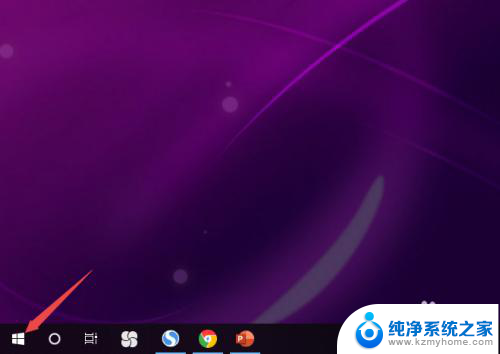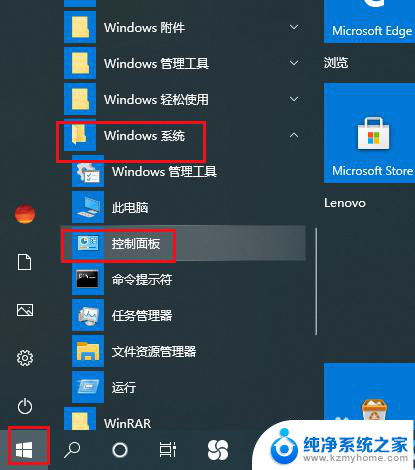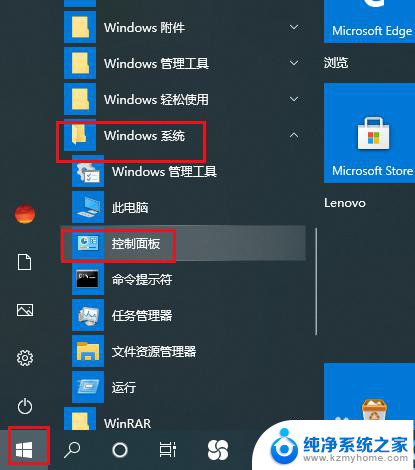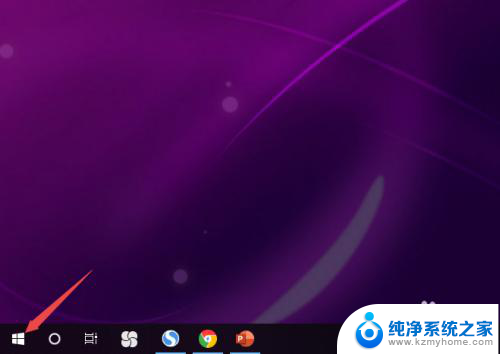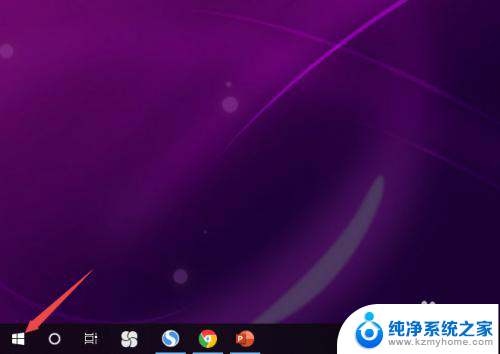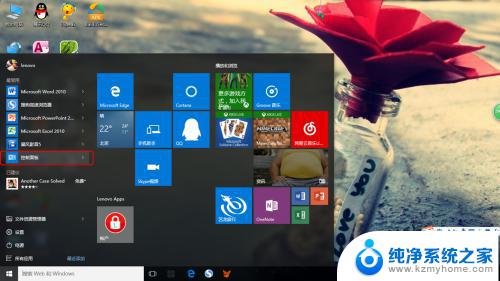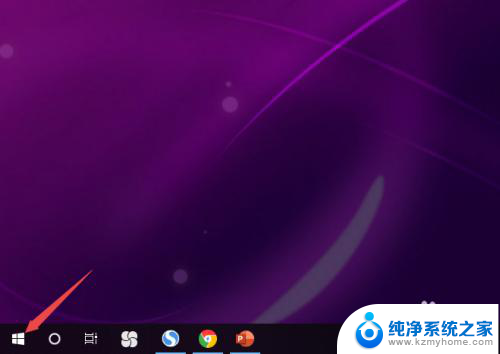耳机孔插上耳机没声音 Win10电脑插上耳机无声怎么办
更新时间:2023-12-26 14:02:13作者:yang
在使用Win10电脑时,有时候我们会遇到耳机插入耳机孔后却没有声音的情况,这样的问题常常令人困扰,因为无法享受到音乐、视频和游戏带来的沉浸式体验。不必担心我们可以采取一些简单的措施来解决这个问题。接下来我们将探讨一些可能的原因以及对应的解决办法,帮助您在Win10电脑上插上耳机后恢复音频输出。
方法如下:
1.先点击开始按钮;
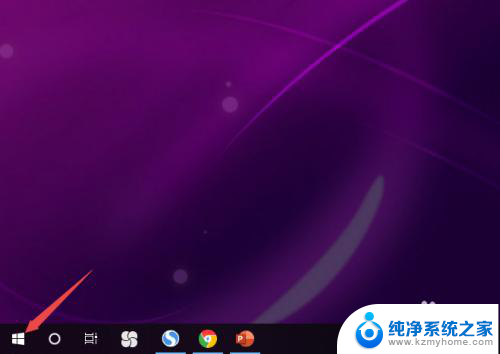
2.然后点击设置;

3.之后点击系统;
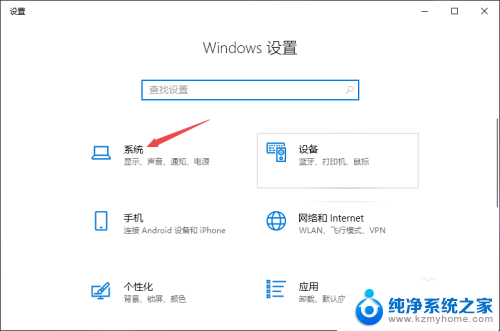
4.然后点击声音;
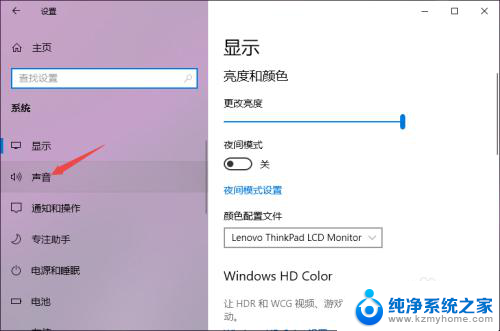
5.之后点击声音控制面板;
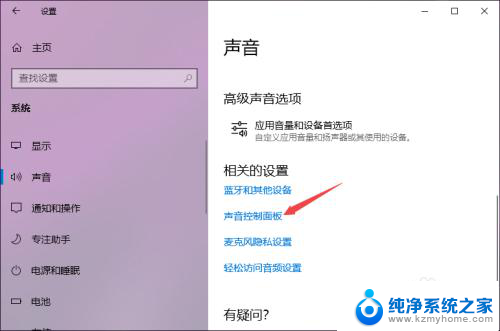
6.之后点击扬声器,然后点击属性;
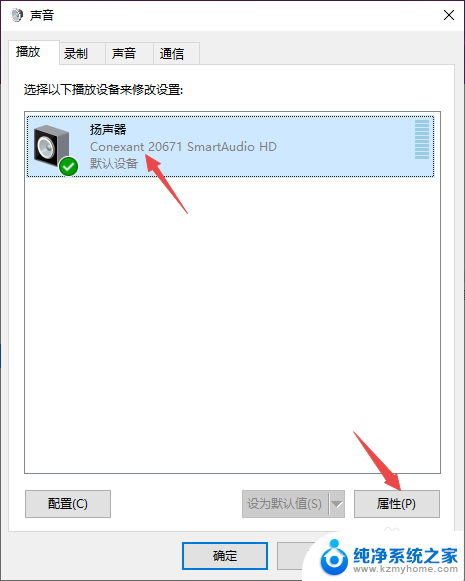
7.之后点击级别,然后将级别里面的滑动按钮向右滑动;
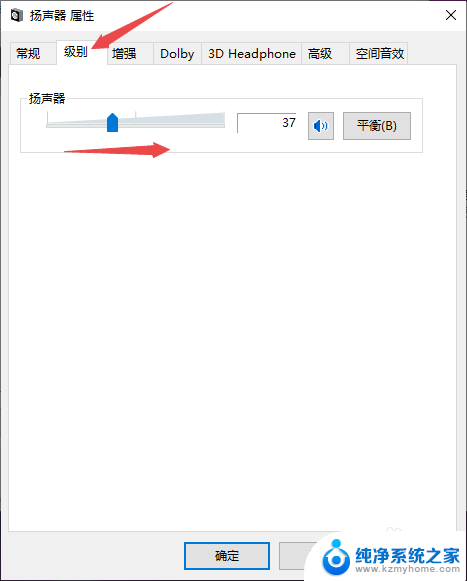
8.最后,点击确定按钮即可。
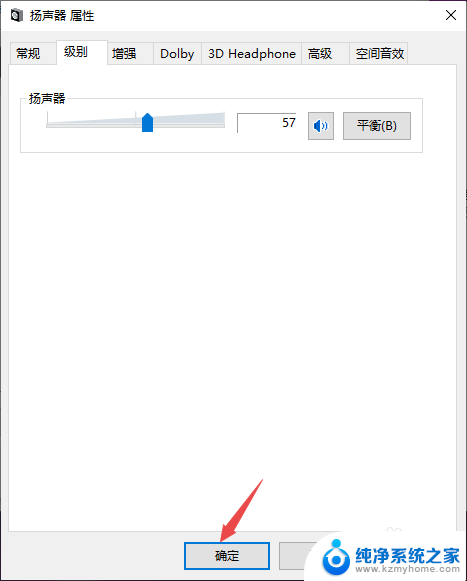
以上是解决耳机插入耳机孔时没有声音的方法,如果你遇到了同样的情况,请参照以上小编的方法进行处理,希望对大家有所帮助。